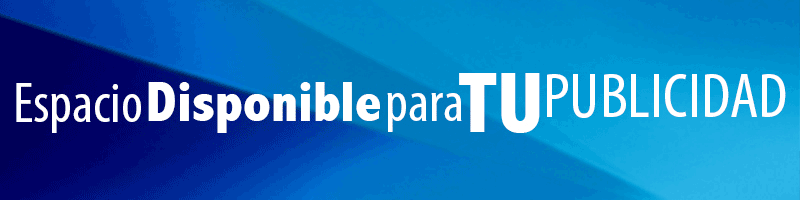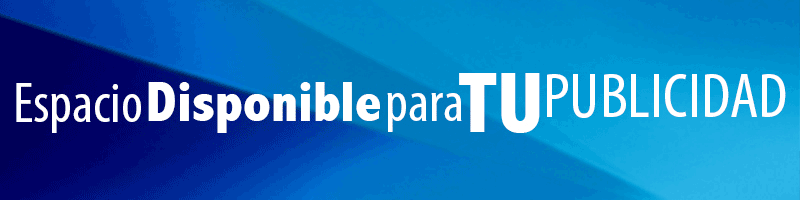

Hacer una copia de seguridad es algo que sólo te llevará unos minutos. No tienes por qué hacerla a diario, pero sí es importante que cada cierto tiempo la hagas. Porque si algún día pierdes esas fotos o documentos de valor te vas arrepentir.
Copias de seguridad y la regla del 3-2-1
El concepto de copia de seguridad está claro para todos. No es otra cosa que duplicar tus datos (totales o parciales) en otra unidad o soporte de almacenamiento. Ojo, esto que parece obvio a veces no lo es tanto y hemos visto a gente haciendo copias en otra partición del mismo disco duro. Eso no vale, porque si el disco muere físicamente lo hacen todas las particiones que incluya.
Por tanto, sabiendo qué es una copia de seguridad y dónde debería hacerse, hablemos de la regla del 3-2-1. Esta es una metodología para quienes buscan un extra de seguridad, que resulta importante y necesario cuando se trata de datos de mucho valor.
La regla o método del 3-2-1 es muy sencilla:
Actualmente, usar un servicio de almacenamiento en la nube es otra opción válida como soporte diferente en el que guardar una copia de seguridad. Ya todo es cuestión de ver el espacio necesario y coste.
Cómo hacer una copia de seguridad en Mac
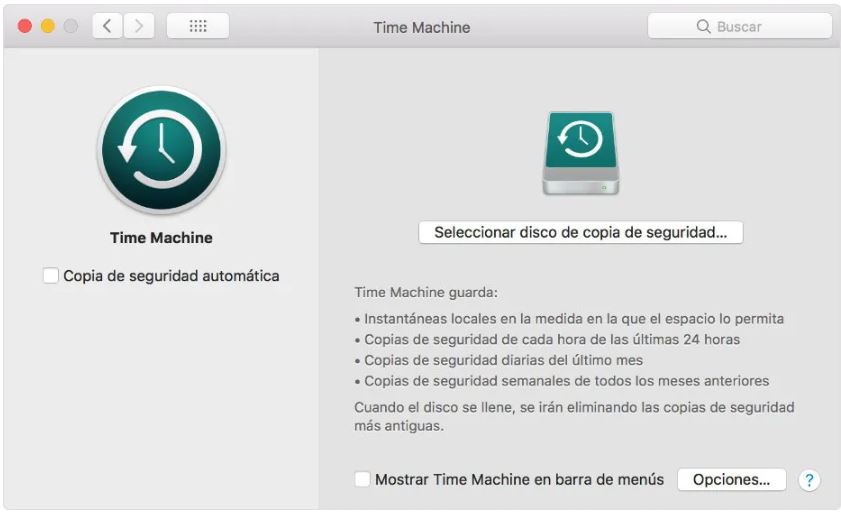
Si usas Mac, la solución rápida y efectiva es Time Machine. Conecta una unidad de almacenamiento, ve a las Preferencias del sistema > Time Machine y selecciónala. Si no está en el formato adecuado la aplicación hará el formato. A partir de ahí no tendrás que hacer nada más.
Es importante que la unidad tenga una capacidad igual o superior a la del Mac. Y que permanezca conectada, o de lo contrario las copias sólo se harán, como es lógico, cuando la conectes.
Por cierto, para tener un poco de más control con Time Machine, hay dos aplicaciones que complementan muy bien a la herramienta de Apple: Time Machine Editor y BackupLoupe.
Cómo hacer una copia de seguridad en Windows
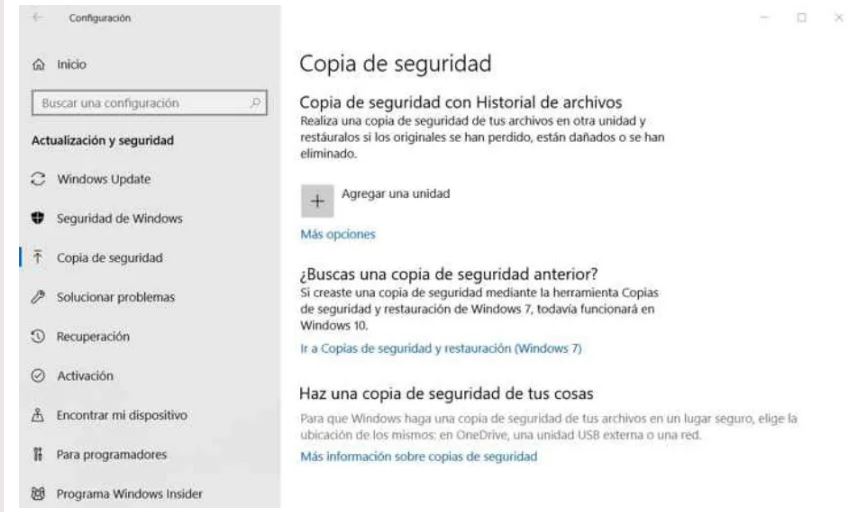
Si eres usuarios de Windows, en especial de las últimas versiones, debes saber que también se incluye una herramienta para realizar copias de seguridad. Si vas a Menú de inicio > Configuración > Actualización y seguridad > Copia de seguridad verás que tienes la opción para añadir una unidad.
Una vez seleccionada la unidad para realizar la copia de seguridad, el proceso empezará y en cuestión de minutos tendrás tu copia lista. Así de sencillo y fácil es también en Windows tener respaldados de tus datos.
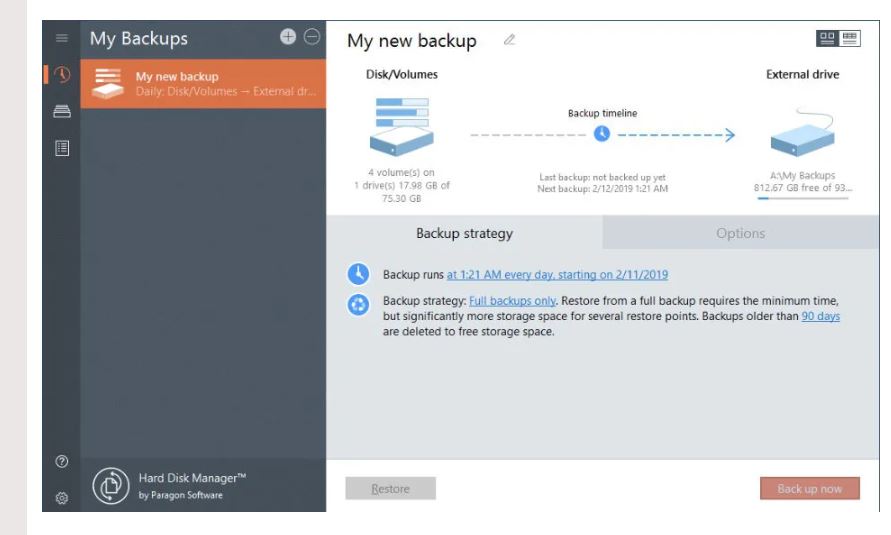
Si buscas una opción alternativa, tal vez con una interfaz algo más clara y otras opciones, en internet podrás encontrar cientos de propuestas. Nuestra recomendación es Paragon Backup & Recovery, una utilidad gratuita para uso personal que funciona bien y ofrece opciones bastante completas para, lo repetimos, uso doméstico o donde no se requieran de ciertas rutinas u opciones avanzadas. La puedes descargar desde la página web del desarrollador.
La herramienta integrada de Windows está bien, pero la opción gratuita de Paragon merece también la pena. Su interfaz puede resultar más clara y algunas opciones como la copia o restauración desde unidades en red, etc., son interesantes.
Opciones para almacenar copias de seguridad

Visto el cómo realizar copias de seguridad en Mac y Windows, la siguiente cuestion es dónde almacenarlas. Aquí la respuesta dependerá de cada uno, del tamaño de los datos y el presupuesto. Los NAS (Unidad de almacenamiento en red) son una buena opción por todas las posibilidades extras que ofrecen. Pero tampoco debemos descartar discos duros tradicionales, más económicos.
Por supuesto hay más modelos, así que sólo es cuestión de buscar el que mejor se adapte a tu presupuesto y necesidad. Pero tratándose de tus datos apuesta a lo seguro.
FUENTE: El Output